在操作之前,请仔细阅读本手册并保留手册以供将来参考.
webOS4.
1www.
lg.
com用户指南LG数字标牌器(显示器标牌)2目录设置.
4--主页.
4全局按钮仪表板[内容管理]--简易设置.
5[视频墙][打开/关闭预约程序][SI服务器设置][服务器设置][故障恢复][状态邮件发送][通过URL播放][设置数据克隆][同步模式][显示器365天关怀][多画面][调平器工具]--常规.
13[语言][系统信息][设置ID][时间设置][电源][网络][安全模式][专家设置]--显示器.
25[画面模式][LED灯][画面比率][旋转][专家设置]视频输出分辨率--声音.
31[声音模式][声音输出][音频输出][声像同步调节][数字音频输入]--管理员.
34[锁定模式][更改密码][企业设置][恢复出厂设置]3内容管理器.
36--Web登录.
36--内容管理器.
36[播放器][预约列表][模板]--组管理器2.
0.
43--多屏互动.
46--LGPresenter.
47连接屏幕共享移交管理工具.
51--管理员.
51--图像ID.
52使用触摸屏控制外部PC.
53--连接到PC.
53--触摸屏上的优先任务.
53IR码.
54控制多个产品.
56--连接电缆.
56--通信参数.
57命令参考列表.
58--传输/接收协议.
63为取得本产品内搭载的GPL,LGPL,MPL及其他开源证书下的源代码,请您访问http://opensource.
lge.
com.
除源代码以外,所有相关的许可条款,免责声明和版权通知均可供下载.
LGElectronics也可以CD-ROM的形式为您提供开源代码,如有需要,请发送电子邮件至opensource@lge.
com,仅收取执行配送的费用(如介质费用,运输费和手续费).
此报价从该产品出厂之日起,三年内有效.
此报价对收到本信息的任何人有效.
4注意由于产品功能升级,软件相关内容可能变更,恕不另行通知.
特定型号和国家/地区可能不支持用户手册描述的某些功能.
支持SNMP2.
0.
设置主页全局按钮[移动URL]:提供通过外部设备的浏览器访问显示器设备需要的信息.
通过此功能,您可以查看二维码和URL信息.
另外,通过访问URL,您还可以运行内容管理器和组管理器2.
0,以及控制管理器.
(此功能已针对GoogleChrome进行了优化.
)[输入]:导航到外部输入选择屏幕设置导航到"设置"屏幕仪表板此功能可在主页屏幕中央显示有关显示器的关键信息.
在"仪表板"中,您可以通过选择相应的项,手动更改设置.
注意如果将仪表板锁定,焦点将无法移动.
[内容管理][播放器]:播放各种内容,包括图像,视频和SuperSign内容.
[预约列表]:管理将在不同时间播放的内容的预约.
[模板]:您可以使用模板和媒体文件创建自己的内容.
[GroupManager2.
0]:将内容预约和设置数据分发到连接的设备.
5简易设置[视频墙][擦除设置][视频墙]设置"视频墙"选项,创建宽视角画布.
[拼接模式]:打开或关闭[拼接模式].
[磁贴模式设置]:在多个显示器上显示单个集成屏幕.
[自然模式]:显示图像(与显示器的边框重叠的区域除外),以便显示的图像看上去更自然.
[帧控制]:调整运行[扫描逆转]和帧偏差的装置.
--当运行[扫描逆转]时,请对未运行[扫描逆转]的装置运行[帧控制].
[扫描逆转]:通过更改屏幕扫描方式,减少相邻视频墙之间的屏幕偏差.
[白平衡]:配置白平衡设置(白色模式,R/G/B增益和亮度).
[重置]:恢复出厂设置.
[重启以应用]:重新启动此设备以配置更改的帧控制/扫描翻转值.
注意启用拼接模式后,对奇数行自动设置[帧控制],对偶数行自动设置[扫描逆转].
[打开/关闭预约程序][擦除设置][打开/关闭预约程序]按时间和星期几设置使用显示器的预约.
[打开/关闭时间设置]:设置每周中每一天的打开/关闭时间.
[假期设置]:按日期和星期几设置假期.
[SI服务器设置][擦除设置][SI服务器设置][SI服务器设置]设置以将显示器连接至外部SI服务器.
为SI应用安装设置服务器环境.
[擦除设置][SI服务器设置][开发者模式和Beanviser]该功能为应用开发者提供了极大的便利.
设置以安装和激活开发者模式及BEANVISER应用.
6注意要使用这些功能,需要webOS显示器开发者网站(http://webossignage.
developer.
lge.
com/)的帐户(ID/密码).
[服务器设置][擦除设置][服务器设置]设置以将显示器连接至SuperSign服务器.
CMS服务器Control服务器[故障恢复][擦除设置][故障恢复]设置发生故障时输入设备的优先级.
自动播放存储在设备中的内容或运行设备应用.
[打开/关闭]:打开或关闭[故障恢复].
[输入优先级]:设置输入源的优先级以进行故障恢复.
[通过存储设备备份]:当没有输入信号时,此功能将自动播放存储在设备中的内容或运行设备应用.
当设置为[打开],[自动],[手动],[SuperSign内容]和[SIApp/通过URL播放]时,项目被激活.
--[自动]:当切换自动输入时,由于已对播放间隔固定的图片或视频截图,该功能将回放文件.
(不支持OLED型号.
)->-Capturetimeinterval:可将时间间隔设置为30分钟,1小时,2小时和3小时.
--[手动]:当切换自动输入时,由于正在上传图片和视频,该功能将回放文件.
->-[备份媒体选择]:使用设置按钮,可以上传内部/外部内存中的单个文件.
->-[预览]:可预览已上传文件.
--[SuperSign内容]:当切换自动输入时,该功能将播放发布在SuperSignCMS中的文件.
--[SIApp/通过URL播放]当自动输入切换发生时,运行SIApp或通过URL播放.
->-[SIApp]:SIApp的行为取决于[擦除设置]中[SI服务器设置]菜单的设置.
->-[通过URL播放]:通过URL播放的行为取决于[擦除设置]中[通过URL播放]菜单的设置.
->-如果[通过URL播放]和[SI服务器设置]都可以运行,则在自动输入切换发生时运行[通过URL播放].
[重置]:恢复出厂设置.
7[状态邮件发送][擦除设置][状态邮件发送]该功能会配置系统以评估设备状态,然后通过电子邮件通知管理员.
[打开/关闭]:打开或关闭[状态邮件发送].
[邮件发送选项],[正在预约]:设置邮件发送间隔.
[用户电子邮件地址]:设置发件人的用户电子邮件地址.
[发送服务器(SMTP)]:设置SMTP服务器的地址.
[ID]:输入发件人的帐户ID.
[密码]:输入发件人帐户的密码.
[收件人电子邮件地址]:设置收件人的电子邮件地址.
[发送消息]:立即评估设备状态,并将信息传送至指定的电子邮件地址.
[重置]:恢复出厂设置.
注意如果下列各项相关状态发生更改或状态异常,则会发送状态消息.
--1.
温度传感器:如果设备达到危险温度,则会记录其当前温度,并会发送包含此信息的电子邮件.
--2.
温度传感器验证:如果未连接温度传感器,温度传感器的通信状态未知或芯片供应商提供的信息异常,则会发送电子邮件.
--3.
LAN状态,Wi-Fi状态:网络的连接状态更改时会发送电子邮件.
可以保存的网络状态更改的最大值限为50.
电源关闭后,保存的值会立即重置.
--4.
无信号检查:检查是否有信号.
如果超过10秒钟没有信号,会发送电子邮件.
--5.
预约播放状态:如果无法在"内容管理预约"状态或"SuperSign内容"状态中预约的开始时间和结束时间之间播放内容,则会发送电子邮件.
但是,如果使用遥控器终止,则不适用.
--6.
故障恢复状态:如果由于错误而切换输入,则会发送电子邮件.
(由用户发起的输入切换除外(RC,RS232C,SuperSign))--7.
动作检测状态:当产品检测到由外部环境引起的位移或震动时,会向您发送电子邮件.
仅支持SMTP端口25,465和587.
出现内部输入切换(外部输入切换除外(RC,RS232C,SuperSign))被视为故障恢复状态.
在切换至故障恢复状态时,会发送包含"故障恢复状态:故障恢复"消息的电子邮件.
定期发送的或状态更改时发送的后续状态电子邮件包含消息"故障恢复状态:无".
8[通过URL播放][擦除设置][通过URL播放]通过内置的Web浏览器,自动播放您想播放的内容.
[URL加载程序]:打开或关闭[通过URL播放].
[设置URL]:输入URL地址以自动显示.
[预览]:访问指定URL,预览您所需的网站.
[保存]:保存指定URL.
[重启以应用]:保存指定URL后,重启显示器设备.
[重置]:恢复出厂设置.
注意启用[屏幕旋转]时不会应用此功能,且使用此功能会禁用[预览].
如果[时间设置]未设置为[自动设置],则可能难以进行网站导航.
--检查[常规][时间设置][自动设置][设置数据克隆][擦除设置)][设置数据克隆]该功能用于将此设备的设置复制并导入到其他设备.
[导出设置数据]:将此设备的设置导出到其他设备.
[导入设置数据]:将其他设备的设置导入此设备.
[同步模式][擦除设置][同步模式]将多个显示器中的时间和内容同步.
[RS-232C同步]:将通过RS-232C连接的多个显示器同步.
[网络内容同步]:将连接到同一个网络中的多个显示器同步.
9[显示器365天关怀][擦除设置][显示器365天关怀]您可以安装Signage365Care(故障诊断)解决方案,以进行故障诊断和预测维修.
[安装]:安装Signage365Care解决方案.
1)[输入帐号]:输入6位数帐号以安装Signage365Care解决方案.
--帐号:注册Signage365Care解决方案时分配的帐号.
输入帐号时,获取与帐号对应的帐户名称.
2)[确认账号]:显示帐号和与帐号对应的帐户名称,并验证帐号.
--如果注册了帐号,则会显示与帐号对应的帐户名称,您可以继续安装Signage365Care解决方案.
--如果未注册帐号,帐户名称会显示为"未知",您无法继续安装此解决方案.
[启用]/[禁用]:设置是否启用/禁用Signage365Care解决方案.
[帐户]:显示用户当前连接的帐号和名称.
[版本]:显示Signage365Care解决方案的版本.
[检查更新]:检查服务器中的可用更新.
[更新]:将Signage365Care解决方案更新到最新版本.
[服务器状态]:显示设备和服务器之间的连接状态.
--[已连接]:连接设备和服务器时显示.
--[未连接]:断开设备和服务器连接时显示.
--[等待批准]:服务器等待批准时显示.
--[已拒绝]:服务器拒绝连接时显示.
[重置]:删除已安装的Signage365Care解决方案.
10[多画面][擦除设置][多画面]使用此功能可以在一个屏幕上查看多个外部输入和视频.
PIP模式PBP模式3屏分割模式4屏分割模式注意在"多画面"模式下,不支持DP菊花链功能.
您可以拥有的分屏数量可能因型号而异.
选择屏幕布局如果您未设置任何屏幕布局便进入多画面模式,则会出现屏幕布局选择菜单.
屏幕上未显示屏幕布局选择菜单时,按遥控器上的向上箭头键转至屏幕布局菜单栏,然后选择所需的屏幕布局.
如果您想关闭屏幕布局菜单,请按返回键.
关闭屏幕布局菜单在屏幕布局菜单中,按遥控器上的向上箭头键转至屏幕布局菜单栏,选择该菜单栏或者按返回键,以关闭屏幕布局菜单.
11更改屏幕输入按每个分屏右上方的按钮,选择所需的输入.
注意不能再选择其他分屏已选定的输入.
要选择这些输入,首先要按"重置"按钮重置所有屏幕的输入.
只有当"外部输入旋转"设置为"关"和"屏幕旋转"设置为"关"或"180"时,PIP模式才可用.
在PIP模式下,子屏幕支持的分辨率如下:不支持其他分辨率.
--1680x1050/1920x1080不支持交错格式.
例如1080i这适用于AV/媒体.
具有4屏幕分割模式的型号在PIP子屏幕上支持3840x2160的外部输入分辨率.
在分屏上播放视频按每个分屏右上方的按钮,选择视频文件,然后选择要用于查看所选设备中视频列表的存储设备.
接着,从列表中选择要播放的视频.
注意用HEVC,MPEG-2,H.
264或VP9编解码器创建的视频可以在分屏上播放.
在PIP模式下,不能使用以下组合.
主输入次输入HEVCHEVCH.
264HEVCMPEG2HEVCVP9VP9H.
2644KMPEG2H.
2644KVP93屏和4屏分割模式的限制如下所示.
使用4K时它仅支持最多2个视频.
可以组合最大4K@60fps+2K@60fps.
但是,H.
2644K支持最大30fps.
仅使用2K时60fps您最多可以组合1个MPEG2,2个H.
264和4个其他编解码器.
30fps您最多可以组合2个MPEG2和4个其他编解码器.
建议帧率:24,25,30,60(包括23.
9,24.
9,29.
9,59.
9)当您使用其他帧率播放内容时,我们不保证性能.
12[调平器工具][擦除设置][调平器工具]安装产品时,可检查水平和垂直水平状态.
检查产品倾斜度校平器中的气泡和角度指示器可显示产品的倾斜度.
屏幕左侧的校平器和角度指示器可显示左右方向的倾斜度.
屏幕右侧的校平器和角度指示器可显示前后方向的倾斜度.
注意当产品在任何方向上的倾斜度超过5度时,将有闪烁箭头指示使产品调整到水平的方向.
水平倾斜的参考点可能会因产品的型号而有所不同.
13常规[语言][常规][语言设置]您可以选择要在屏幕上显示的菜单语言.
[菜单语言]:设置显示器的语言.
[键盘语言]:选择要在屏幕上显示的键盘语言.
[系统信息][常规][系统信息]该功能显示设备名称,软件版本和存储空间等信息.
[设置ID][常规][设备ID][设置ID](1-1000):当多个产品通过RS-232C连接时,为每个产品分配一个唯一的设备ID号.
分配1至1000的号码后,退出选项.
使用分配给每个产品的设备ID可以分别控制每个产品.
[自动分配设备ID]:当多个产品连接进行显示时,为每个产品自动分配一个唯一的设备ID号.
[重置设备ID]:将产品的设备ID重置为1.
[时间设置][常规][时间设置]该功能允许您查看和更改设备上的时间和日期.
[自动设置)]:设置[时间]和[日期].
[夏时制时间)]:设置夏令时的开始时间和结束时间.
只有在夏令时的间隔时间设置为多于一天的情况下,夏令时的开始/结束时间才可用.
[NTP服务器设置]:可让您设置除基本NTP服务器以外的其他NTP服务器.
[时区]:可让您根据洲,国家/地区,城市或用户设置更改时区.
14[电源][常规][电源]电源相关功能设置[无信号关闭(15分钟)]设置是否使用"15分钟自动关闭"功能.
您可以将此选项设置为[打开]或[关闭].
如果您将此功能设置为[开],则在连续15分钟没有信号时,产品会关闭.
如果您将此选项设置为[关闭],会禁用15分钟强制关闭功能.
如果您想长时间使用产品,建议您将该功能设置为[关闭],因为该功能会关闭产品电源.
[无IR关机(4小时)]设置是否使用"4小时关闭"功能.
您可以将此选项设置为[打开]或[关闭].
如果您将此选项设置为[打开],则在连续4小时没有来自遥控器的输入时,产品会关闭.
如果您将此功能设置为[关闭],会禁用"4小时关闭"功能.
如果您想长时间使用产品,建议您将该功能设置为[关闭],因为该功能会关闭产品电源.
[DPM]设置显示器电源管理(DPM)模式.
如果未将此功能设置为[关],显示器会在无输入信号时进入DPM模式.
如果您将此功能设置为[关],会禁用[DPM].
[DPM唤醒控制]根据已连接DVI-D/HDMI端口的数字信号处理打开设备.
当设为[时钟]时,设备只会检查数字时钟信号,并在发现时钟信号后打开.
当设为[时钟+数据]时,则只在同时输入数字时钟和数据信号的情况下,设备才会打开.
15[PM模式][关机(默认)]:设置正常DC关闭模式.
[保持画面比率]:和正常DC关闭模式相同,切换IC保持打开状态除外.
在某些型号中,这仅适用于特定输入模式(DisplayPort),与其他输入模式中的[始终关闭屏幕]有同样的效果.
[关闭视频]:进入DPM,"自动关机"(15分钟,4小时)或"异常关闭"模式时,切换至[关闭视频]状态.
[始终关闭屏幕]:进入DPM,"自动关机"(15分钟,4小时),"关机时间预约","异常关机"模式,或有来自遥控器的"电源"按钮或显示器的"关闭"按钮的输入时,会切换至[关闭视频]状态.
[关闭屏幕和打开背光]:部分打开背光,使显示器在"关闭屏幕"状态下保持适当温度.
注意为了将屏幕状态从[关闭视频]切换至"打开",必定有来自遥控器的电源或输入按钮或显示器的打开按钮的输入.
[开机延迟](0-250)此功能通过实现开机延迟,避免在同时打开多个显示器设备时过载.
您可以将延迟间隔设置在0-250秒范围内.
[开机状态]打开主电源时,选择显示器的操作状态.
您可以在[PWR(开机)],[STD(待机)]和[LST(上次状态)]之中选择.
打开主电源时,[PWR(开机)]会使显示器保持开机状态.
打开主电源时,[STD(待机)]会将显示器切换至待机状态.
[LST(上次状态)]会将显示器切换回之前的状态.
[LAN唤醒]设置是否使用[LAN唤醒].
您可以将有线/无线网络功能设置为"开"或"关".
[有线]:设置为[开]时会启用[LAN唤醒]功能,这样您可以通过有线网络远程打开产品.
[无线]:设置为[开]时会启用[LAN唤醒]功能,这样您可以通过无线网络远程打开产品.
16[电源指示灯]该功能允许更改[电源指示灯]设置.
设置为[打开]将打开[电源指示灯].
设置为[关闭]将关闭[电源指示灯].
无论在[电源指示灯]中设置为[打开]还是[关闭)],[电源指示灯]将开启约15秒.
[开机/关机历史记录]显示设备的开机/关机历史记录.
[网络][常规][网络][有线连接(以太网)]有线连接:通过LAN端口将显示器连接到局域网(LAN),并配置有线网络设置.
仅支持有线网络连接.
设置物理连接后,显示器将自动连接,无需对大多数网络进行任何调整.
少数网络可能需要调整显示器的设置.
有关详细信息,请与互联网服务提供商联系或参阅路由器手册.
[Wi-Fi连接]如果您为显示器设置了无线网络,便可以查看并连接到可用的无线Internet网络.
[添加隐藏无线网络]:您可以通过手动键入无线网络名称来添加无线网络.
[通过WPSPBC连接]:在支持PBC的无线路由器上按该按钮,可轻松连接到路由器.
[通过WPSPIN连接]:在支持PIN的无线路由器网页上输入PIN码,以简单的方式连接到路由器.
[高级Wi-Fi设置]:屏幕上未显示可用的无线网络时,您可以通过直接输入网络信息来连接到无线网络.
注意在支持Wi-Fi加密狗的型号上,仅当连接Wi-Fi加密狗时才会启用无线网络连接菜单.
连接至支持IPv6的网络时,可在有限/无线网络连接中选择IPv4/IPv6.
但IPv6连接仅支持自动连接.
17[LAN菊花链]LAN菊花链会形成LAN端口的菊花链,以便即使您只将一个显示器设备连接到网络,菊花链中的其他设备也会连接到网络.
但是,必须通过未用于菊花链的端口将菊花链中的第一个显示器设备连接到网络.
[SoftAP]如果您设置了SoftAP,则可以通过Wi-Fi连接(无需无线路由器)连接许多设备并使用无线互联网.
不能同时使用SoftAP和多屏互动功能.
在支持Wi-Fi加密狗的型号上,仅当Wi-Fi加密狗连接到本产品时才会启用SoftAP菜单.
Wi-Fi频道:您可以直接选择一个Wi-Fi频道.
SoftAP访问信息--SSID:SSID:建立无线互联网连接所需的唯一标识符--安全密钥:安全密钥:您输入的用于连接到所需无线网络的安全密钥--连接的设备数:已连接的设备数:显示当前通过Wi-Fi连接已连接到您的显示器设备的设备数.
最多支持10个设备.
[UPnP]打开和拦截用于UPnP的UDP端口1900.
默认设置为[打开].
将此功能设置为[关闭]会拦截UDP端口1900,并使UPnP功能不可用.
如果您将此功能设置为[关闭],将停用同步模式的"网络"选项.
当同步模式的值为"网络"时,值会切换到"关",从而停用"网络"选项.
如果更改UPnP值,则必须[重启]才能应用此更改.
如果您将UPnP设置为[关闭],则无法正常使用组管理器2.
0.
[Ping测试]通过Ping测试检查网络状态.
[端口控制]为了网络安全,可以屏蔽未使用的端口.
注意推荐重新启动,以正确应用设置.
18网络设置提示请为本显示器使用标准LAN电缆(带RJ45接头的5类或更好的电缆).
重置路由器或调制解调器通常可以解决设置期间出现的很多网络连接问题.
在将显示器与家庭网络连接后,快速关闭家庭网络路由器或有线调制解调器的电源和/或断开其电源线,然后再次开启电源和/或连接电源线.
能够接收Internet服务的设备数量可能受适用的服务条款限制,这取决于Internet服务提供商(ISP).
有关详细信息,请与您的ISP联系.
LG不负责任何与Internet连接或其他连接设备相关的通信错误/故障引起的任何显示器或Internet连接故障.
LG不负责解决Internet连接问题.
如果网络连接的速度不符合访问内容的要求,您可能得不到所需的结果.
由于为您提供Internet连接的Internet服务提供商(ISP)设置的某些限制,某些Internet连接操作可能无法进行.
您需要承担ISP收取的任何费用,包括但不限于连接费用.
注意若要在显示器上直接访问Internet,应始终保持Internet连接.
如果无法访问互联网,请从网络中的PC检查网络条件.
使用网络设置时,请检查LAN电缆,或者检查路由器中的DHCP是否已开启.
如果您未完成网络设置,网络可能无法正常工作.
小心不要将模块化电话线连接到LAN端口.
因为连接方法不尽相同,请遵循电信运营商或Internet服务提供商的规范.
如果显示器未连接物理网络,"网络设置"菜单不可用.
19配置无线网络设置时的提示无线网络可能会受到来自使用2.
4GHz频率的设备(例如,无线电话,Bluetooth设备或微波炉)的干扰的影响.
使用5GHz频率的设备(例如Wi-Fi设备)也可能会导致干扰.
无线网络服务可能会运行缓慢,这取决于周围的无线环境.
如果打开了任何本地家庭网络,某些设备可能会产生网络流量拥堵.
若要连接至无线路由器,需要有支持无线连接的路由器;还需要激活相应路由器的无线连接功能.
询问路由器制造商,路由器是否支持无线连接.
若要连接至无线路由器,请验证无线路由器的SSID和安全设置.
有关无线路由器的SSID和安全设置,请参阅相应路由器的用户指南.
如果未正确设置网络设备(有线/无线路由器或集线器等),显示器可能无法正常工作.
确保在配置网络连接之前参阅其用户指南,以正确安装设备.
连接方法可能会根据无线路由器制造商而有所不同.
20[安全模式][常规][安全模式]设置为该功能以实现安全性能.
[参阅ISM方法]如果静止图像在屏幕上显示时间过长,可能会出现残像.
ISM方法是一种可防止出现残像的功能.
[模式]设置[残像防止]模式.
[关]:禁用"亮度控制"功能.
[屏幕清理]:显示白色模式以删除残像.
[用户图像]:使用USB存储设备播放照片或电影.
[用户视频]:使用USB存储设备播放照片或电影.
每日重复[关闭,仅1次]:选择此模式并单击"完成"以立即运行ISM功能.
[开]:如果静止图像在待机状态下保持设置的时间段,则按"持续时间"中设置的时长执行ISM功能.
[预约]:在设定日从开始时间到结束时间启用ISM功能.
[待机]您可以将时间段设置在1和24小时之间.
当[重复]设置为[预约]时,此选项可用.
如果静止图像保持设置的时间段,则执行ISM功能.
[时长]您可以在1-10分钟/20分钟/30分钟/60分钟/90分钟/120分钟/180分钟/240分钟之中进行选择.
当[重复]设置为[预约]时,此选项可用.
按照设置的时间执行ISM功能.
[选择天]您可以设置日期.
当[重复]设置为[预约]时,此选项可用.
21[开始时间]设置开始时间.
当[重复]设置为[预约]时,此选项可用.
您无法将开始时间和结束时间设置为同一时间.
[结束时间]设置结束时间.
当[重复]设置为[预约]时,此选项可用.
您无法将开始时间和结束时间设置为同一时间.
[用户图像下载]为了下载图像,USB存储设备上的"ISM"文件夹中必须有一个图像文件.
在下载新图像文件之前,删除存储在内存中的现有图像.
支持的图像文件格式:BMP,JPG,JPEG和PNG您最多可以下载4个图像.
(最大分辨率为1920x1080.
)如果清理条图像被删除或不存在,则使用默认图像.
(默认图像为白色背景.
)仅在选择[用户图像]时,此选项才可用.
[用户视频下载]为了下载视频,USB存储设备上的"ISM"文件夹中必须有一个视频文件.
在下载新视频文件之前,删除存储在内存中的现有内容.
支持的视频文件格式:MP4,AVI,FLV,MKV,MPEG,TS您只能下载1个视频.
如果视频被删除或不存在,则使用默认视频.
(默认视频为白色背景图像)仅在选择[用户图像]时,此选项才可用.
*如何重置或删除用户图像/用户视频使用>[管理员]>[恢复出厂设置]进行重置打开播放器应用>单击屏幕右上角的删除按钮>删除下载的图像/视频22[专家设置][常规][专业设置][信标]此选项会启用BLEBeacon,这是Bluetooth4.
0的功能之一.
Beacon模式(打开/关闭切换):启用Beacon功能.
支持LGBeacon/iBeacon/EddystoneTypeBeacon功能.
iBeacon--BeaconUUID(十六进制):设置UUID.
1.
Field1:4字节十六进制值(8位数)2.
Field2:2字节十六进制值(4位数)3.
Field3:2字节十六进制值(4位数)4.
Field4:2字节十六进制值(4位数)5.
Field5:6字节十六进制值(12位数)--较大(0–65535):设置较大值.
--较小(0–65535):设置较小值.
Eddystone--帧:帧:设置UUID或URL.
1.
设置URL方法--BeaconUUID(十六进制):设置UUID.
1-Field1:10字节十六进制值(20位数)2-Field2:6字节十六进制值(12位数)2.
设置URL方法--URL前缀:URL前缀:设置URL的前缀.
--URL后缀:URL后缀:设置URL的后缀.
--通过URL播放:输入URL除前缀和后缀以外的部分.
--URL字符串长度限为15个字符.
[检查]按钮:此按钮用于完成和应用Beacon设置.
注意某些型号不支持iOS中的背景筛选服务.
推荐重新启动,以正确应用设置.
UUID值采用十六进制表示,必须输入准确的位数.
与Beacon的距离可能因设备而异.
与Beacon的距离可能因设备所使用的应用程序而异.
Beacon功能会受无线电波影响,因为它采用的是Bluetooth低能(BLE)技术.
如果频率范围不在2.
4GHz左右,则可能无法正常工作.
设置iBeacon时,将LGBeacon设置为与iBeacon字段的值相同的值.
但不会单独提供LGBeacon设置项.
23[控制接口]连接到显示器的设备可以通过接口进行控制.
[PC/OPS电源控制]:允许您在打开和关闭显示器时控制PC或OPS的电源.
--[禁用]:禁用[PC/OPS电源控制].
--[同步(打开)]:当显示器打开时,将PC/OPS电源设置为打开.
--[同步(打开/关闭)]:当显示器打开时,将PC/OPS电源设置为打开;当显示器关闭时,将PC/OPS电源设置为关闭.
[控制接口选择]:选择显示器和已连接设备之间的串行通信路径.
--[显示]:可以通过显示器RS-232CIN终端进行串行通信.
--[OPS]:可以通过安装在显示器中的OPS进行串行通信.
--[HDBaseT]:可以通过HDBaseT设备与显示器进行串行通信.
注意取决于型号,此选项可能显示为[PC/OPS控制].
[控制接口选择]的子菜单可能有所不同,具体取决于支持的接口.
支持此电源控制的PC产品有MP500/MP700.
如有需要,请单独购买.
如果更改[控制接口选择],则可能会限制[同步模式]的[RS-232C同步]功能.
[背景图像]该功能允许您设置默认的背景图像.
[启动徽标图像]:更改设备启动时出现的徽标图像.
如果将此选项设置为"关闭",设备启动时将不会出现徽标图像.
下载或初始化存储设备上的图像文件.
[无信号图像]:更改无信号时出现的图像.
如果将此选项设置为"关闭",无信号时将不会出现徽标图像.
下载或初始化存储设备上的图像文件.
注意要下载图像,则图像文件必须存在于外部存储器(USB)中名为"LG_MONITOR"或"lg_monitor"的文件夹中.
支持的图像文件格式:"BMP","JPG"24[输入管理器]您可以为每个外部输入设置PC或DTV标签.
[SIMPLINK设置]当[SIMPLINK设置]设置为[打开]时,您可以使用LG显示器提供的SIMPLINK.
[设备ID]:设置通过CEC接线连接的设备的ID.
您可以在[全部]和E之间选择一个值.
[待机]:设置发送和接收OpStandBy(0x0c)命令的场景.
详细场景如下:传输接收全部OO仅发送OX仅接收XO[Crestron]此功能会启用与Crestron提供的应用程序的同步.
服务器:服务器):此菜单会设置服务器的IP地址,以与服务器(由Crestron提供的设备)进行网络连接.
端口(1024~65535):此菜单会设置端口,以与服务器进行网络连接.
默认端口号是41794.
IPID(3-254):此菜单会设置用于与应用程序同步的唯一ID.
[USB2→HDBaseT]此功能将从显示器的USB2终端接收到的数据传输到HDBaseT.
[打开]:将连接到USB2的设备的数据传输到HDBaseT设备.
[关闭]:将HDBaseT设备的数据接收到显示器.
注意更改设置时,HDBaseT功能将暂时中断.
25显示器[画面模式][显示][画面模式][模式]此功能允许您为安装环境选择最佳的画面模式.
[商场/快餐],[交通],[学校],[政府/公司]:显示最适用于安装环境的画面.
[正常]:以正常的对比度,亮度和清晰度显示画面.
[APS]:调整屏幕亮度以降低耗电量.
[专业],[校准]:允许专家或追求高质量画面的任何人手动调整画面以获得最佳画面质量.
[医院]:针对医学图像优化的图像设置模式.
注意您可以选择的[画面模式]的类型可能因型号或输入信号而异.
[专业]是允许画面质量专家使用特定图像微调画面质量的选项.
因此,可能对正常画面没有效果.
[HDR]此功能允许您为安装环境选择最佳的画面模式.
[商场/快餐]:通过增强对比度,亮度和清晰度来锐化图像.
[常规]:在普通观看环境中,将打开能够正确显示HDR色彩表现力和亮度的屏幕.
[政府/公司]:此设置下的屏幕比常规设置下的屏幕更亮,更清晰.
[学校]:适合玩游戏的画质.
26[自定义][背光]:通过调整背光亮度,调整屏幕的亮度.
值越接近100,屏幕越亮.
[OLED光]:通过调整LED面板的亮度来控制屏幕亮度.
[对比度]:调整画面明暗区域之间的差异.
值越接近100,差异越大.
[亮度]:调整屏幕的整体亮度.
值越接近100,屏幕越亮.
[清晰度]:调整物体边缘的清晰度.
值越接近50,边缘越清晰,清楚.
[色彩]:柔化或加深屏幕色调.
值越接近100,颜色越深.
[色调]:调整显示在屏幕上的红色度与绿色度之间的平衡.
值越接近红色50,颜色越红.
值越接近绿色50,颜色越绿.
[色温]:您设置的色温越高,屏幕上的色感越冷.
您设置的色温越低,屏幕上的色感越暖.
[专业设置]:自定义高级选项.
--[动态对比度]:根据图像亮度优化屏幕明暗部分之间的差异.
--[超分辨率]:锐化屏幕中模糊或几乎无法辨别的区域.
--[色域]:选择可用的颜色范围.
--[动态色彩]:调整图像的色调和饱和度,使画面更逼真,生动.
--[颜色滤波器]:通过筛选特定颜色区域的RGB空间,精确调整颜色和色调.
--[喜欢的颜色]:根据个人喜好调整皮肤色调,草地色调和天空色调.
--[Gamma]:调整gamma设置以补偿输入信号的亮度.
--[白平衡]:根据个人喜好调整屏幕的整体色彩保真度.
在"专家"模式下,可以使用"方法"/"模式"选项微调画面.
--[颜色管理系统]:这是专家在通过测试模式调整颜色时使用的系统.
颜色管理系统提供6种不同的颜色空间(红色/黄色/蓝色/青色/洋红色/绿色)供选择,使您可以调整某种颜色而不影响其他颜色.
在正常画面中,您不会注意到您做出的色彩更改.
[动态色调映射]:根据HDR内容的图像亮度,选择合适的对比度设置.
27[图片选项]:自定义画面选项.
--[降噪]:随机删除出现的点,使画面看起来更清晰.
--[MPEG降噪]:减少创建数字视频信号过程中产生的噪点.
--[亮度基准]:通过调整屏幕的亮度基准,调整屏幕的亮度和对比度.
(根据输入信号建议的设置:背光0-255高,RGB16-235:低,YCbCr:低)--[影院模式]:优化视频图像,达到影院效果.
--[影像防眩目]:根据显示的图像调整亮度等级并减少模糊,以缓解眼睛疲劳.
--[AuroraLED背光]:使屏幕的明区域更亮,暗区域更暗,实现最大对比度.
将此功能设置为"关闭"可能会导致显示器的耗电量增加.
--[TruMotion]:减少活动图像可能造成的图像抖动和残影.
(如果您设置了[外部输入旋转],则此功能不可用.
)[适用于所有输入]:将详细设置菜单的当前值复制到整个输入,并仅应用于所选画面模式.
[正在初始化]:重置画面设置.
由于根据显示器的画面模式重置了画面设置,请在重置画面设置之前选择画面模式.
28[LED灯]通过调节LED灯来调整屏幕亮度.
值越大,亮度越高.
[画面比率][显示][画面比率]此功能允许您更改画面大小,并以最佳分辨率查看画面.
[全宽屏]:拉伸画面以填充屏幕.
[自动]:以最佳分辨率显示画面.
[旋转][显示][旋转][屏幕旋转]第一次打开产品时,会根据安装环境自动旋转一次屏幕.
(可以在"旋转屏幕"菜单中查看有关旋转状态的信息.
)此功能会顺时针旋转屏幕.
您可以将此功能设置为"关闭"/"90"/"180"/"270".
如果设置为"关闭",会停用此功能.
推荐您使用专为在竖置模式下使用而设计的内容.
启用屏幕旋转时,多画面的PIP模式不可用.
注意可能不支持自动屏幕旋转,具体取决于型号.
[外部输入旋转]此功能会顺时针旋转屏幕.
您可以将此功能设置为"关闭"/"90"/"180"/"270".
将此功能设置为"打开"(90或270度时),对ARC而言,画面大小会调整为[全宽屏)].
如果在WiDi操作过程中启用[外部输入旋转],鼠标光标的位置可能不会正确显示.
请注意,当您在使用外部输入的过程中启用[外部输入旋转]时,如果画质下降,这与产品本身无关.
只有当"外部输入旋转"设置为"打开"时,才会禁用多画面的PIP模式.
如果在支持触控的型号上启用"外部输入旋转",触控可能不会正常工作.
29[专家设置][显示][专业设置][ULTRAHDDeepColor]如果您将HDMI,DP或OPS设备连接到其中一个DeepColor可调端口,便可以在UHDDeepColor设置菜单中打开(6G)或关闭(3G)UHDDeepColor.
当分辨率为3840x2160,频率为60Hz时,如果将DeepColor选项设置为"打开"会造成与显卡的兼容性问题,请将DeepColor选项重新设置为"关闭".
HDMI,DP和OPS规格可能因输入端口而异.
连接前,请查看每台设备的规格.
对于分辨率为4K,频率为60Hz(4:4:4,4:2:2)的高清视频,HDMI输入端口2最适合.
但是,可能不支持视频或音频,具体取决于外部设备的规格.
如果出现这种情况,请将设备连接到其他HDMI端口.
某些型号可能不支持此功能.
[OLED面板设置][画面优化]:更正了屏幕打开很长一段时间时可能出现的问题.
[节能模式][智能节能]:根据画面亮度自动调整屏幕的亮度以节能.
--[开]:启用"智能节能"功能.
--[关)]:禁用"智能节能"功能.
[亮度控制]:调整屏幕的亮度以节能.
--[自动:]根据环境灯光条件自动调整屏幕亮度.
--[关]:禁用节能.
--最小/中等/最大:根据显示器的节能等级设置使用节能.
[亮度预约]:在指定时间调整背光亮度.
--您可以将此功能设置为[开/关].
--通过设置预约时间和背光/所有红灯值添加预约.
--如果尚未设置当前时间,则会禁用[亮度预约].
--您最多可以添加六个预约,它们会按时间以升序排列.
--您可以通过从列表中选择预约并按[确定]按钮编辑预约.
注意单击[管理员]>[恢复出厂设置]可恢复默认设置.
30[HDMIIT内容]设置HDMIIT内容功能.
[关]:禁用HDMIIT内容功能.
[开]:启用HDMIIT内容功能.
输入HDMI信号时,此功能会基于HDMI内容信息自动更改显示器的画面模式.
即使HDMIIT内容功能更改了显示器的画面模式,您也可以再次手动更改画面模式.
由于此设置比用户设置的画面模式有更高的优先级,因此在HDMI信号更改时,现有画面模式可能会更改.
[LED局域控光]使屏幕的明区域更亮,暗区域更暗,实现最大对比度.
注意单击[管理员]>[恢复出厂设置]可恢复默认设置.
[AveragePictureLevel自动控制]可以根据显示器输入图像的APL(AveragePictureLevel)使用图像质量控制.
使用显示器作为视频墙时,建议将此功能设置为"关闭",以防止显示器之间出现图像质量差异.
注意单击[管理员]>[恢复出厂设置]可恢复默认设置.
视频输出分辨率[显示][视频输出分辨率]您可以设置webOSBOX的分辨率.
31声音[声音模式][声音][声音模式][声音模式]根据当前观看的视频类型,自动选择最佳音质.
[标准]:此声音模式适用于所有类型的内容.
[影院]:优化声音以便观看电影.
[炫亮人声Ⅲ]:增强人声以便听得更清楚.
[体育]:优化声音以便观看体育节目.
[音乐]:优化声音以便听音乐.
[游戏]:优化声音以便玩视频游戏.
[平衡][平衡]:调整左扬声器和右扬声器的输出音量.
[均衡器][均衡器]:使用均衡器手动调整声音.
[正在初始化][正在初始化]:重置声音设置.
32[声音输出][声音][声音输出][内置扬声器]/[外部扬声器]:您可以通过显示器的内置扬声器或连接至显示器的外部扬声器输出音频.
[SIMPLINK外部扬声器]:该功能通过SIMPLINK连接家庭影院设备.
当设置为家庭影院设备输入时,通过已连接设备输出语音.
将SIMPLINK设置为"开"时,激活该选项.
[LG声音同步/蓝牙]:允许您将Bluetooth音频设备或Bluetooth耳机无线连接到显示器,从而欣赏更丰富的音频.
注意显示器打开后,某些最近连接的设备可能会自动尝试重新连接到显示器.
建议您在连接之前,将支持"LG声音同步"功能的LG音频设备设置为"LG电视"模式或"LG声音同步"模式.
按"设备选择"可查看已连接的设备或可连接的设备,以便连接其他设备.
您可以使用显示器遥控器来调节所连接设备的音量.
如果音频设备无法连接,请检查其是否已打开且可以连接.
根据Bluetooth设备的类型,设备可能无法正确连接或出现异常行为,例如,视频和音频不同步.
如果出现以下情况,音频可能会不流畅或者音质降低:--Bluetooth设备离显示器太远.
--Bluetooth设备和显示器之间有障碍物.
--将Bluetooth设备与无线电设备(例如,微波炉或无线LAN)一起使用.
33[音频输出][声音][音频输出][关]:禁用[音频输出].
(无音频输出.
)[可变]:您可以指定连接至显示器的外部音频设备的输出范围,并在此范围内调整音量.
您可以在0-100范围内(与显示器的扬声器音量相同)更改外部音频设备的音量.
但是,实际输出的音量水平可能会有不同.
[固定]:为外部音频设备设置固定的音频输出水平.
--如果没有外部输入,则不会输出外部音频.
--可变音频输出水平100与固定音频输出水平相同.
[声像同步调节][声音][声像同步调节]此功能会调整音频时间以同步视频和音频.
[外部扬声器](0~15):调整视频与外部扬声器(例如,连接到数字音频输出端口,LG音频设备或耳机的扬声器)的音频之间的同步.
数字越大,语音输出就越慢(与默认值相比).
[内置扬声器](0~15):调节内置扬声器的声音同步.
数字越大,语音输出就越慢(与默认值相比).
[Bypass]:输出广播信号或外部设备的声音,没有任何音频延迟.
由于输入到显示器的视频需要时间进行处理,因此音频输出可能早于视频.
[数字音频输入][声音][数字音频输入]此功能允许您选择音频输出的输入源.
[数字]:输出从连接的数字输入源(HDMI,DISPLAYPORT或OPS)输入的数字信号中包含的音频.
[模拟]:从通过音频输入端口连接至显示器的数字输入源(HDMI,DISPLAYPORT或OPS)输出音频.
34管理员[锁定模式][管理员][锁定模式][家庭仪表板锁定]当您设置家庭仪表板锁定时,可以在家庭仪表板限制设置的更改.
[USB锁定]该功能允许您配置USB锁定功能,从而无法更改设置或内容.
[OSD锁定]该功能允许您配置OSD锁定功能,从而无法更改设置或内容.
按住"设置"键至少10秒,输入密码以访问OSD锁定中的"设置"菜单.
[IR操作锁定]如果将此功能设置为[关闭(普通)],则可以使用遥控器.
如果将此功能设置为[打开(仅Power键)],则只可以使用电源键.
如果将此功能设置为[打开(全部屏蔽)],则无法使用遥控器.
(但是,开机功能可用.
)[本地键锁定]该功能允许您配置本地键操作锁定功能,从而无法更改设置或内容.
如果将此功能设置为[关闭(普通)],则可以使用显示器上的本地键.
如果将此功能设置为[打开(仅Power键)],则只可以使用电源键.
(使用操纵杆时,按住本地键可以打开/关闭显示器.
)如果将此功能设置为[打开(全部屏蔽)],则无法使用本地键.
(但是,开机功能可用.
)[Wi-Fi锁定]该功能允许您打开或关闭Wi-Fi功能.
[屏幕共享锁定]该功能允许您打开或关闭屏幕共享功能.
如果屏幕共享锁定值有更改,必须重启才能应用此功能.
35[更改密码]此功能允许您设置用于进入安装菜单的密码.
(默认密码:000000)1输入您当前的密码.
2输入6位数新密码.
3在"确认密码"字段中再次输入相同密码进行确认.
[企业设置]输入您的公司账户代码以应用相应的企业设置.
输入代码时,显示器设备会重置,因此,请应用相应的企业设置.
如果未输入代码,将不会激活此功能.
[恢复出厂设置]初始化[设置]中的所有设置和内部存储中的文件.
例外情况是[校准]模式,[视频墙]([拼接模式],[磁贴模式设置],[自然模式],[帧控制],[扫描逆转])和[服务器设置]的[擦除设置]项和[常规]的[设备ID]项的RGB增益值.
注意它会保持现有设置,因为"用户"菜单中的"关闭/打开"按钮仅影响子菜单的活动/非活动状态.
36内容管理器Web登录支持的功能不同,具体要取决于产品.
此显示器产品具有允许您在PC或移动设备上进行访问的功能.
--提供内容管理器,组管理器2.
0,控制管理器,登出,更改密码菜单.
URL:https://setip:443默认密码:00000000小心支持的分辨率(此程序针对以下分辨率进行了优化):--PC1920x1080/1280x1080--移动设备:360x640(1440x2560,1080x1920),DPR支持的浏览器(此程序针对以下浏览器进行了优化):--Chrome56或更高版本(推荐)内容管理器[播放器](播放器)内容管理器应用的播放器功能可让您以集成方式播放/管理视频,图像,模板,SuperSign和播放列表等的内容.
(OLED型号不支持回放和管理图像内容和模板内容.
)[连续播放]1从左侧的选项卡中选择所需的内容类型,然后选择所需的内容.
2单击屏幕右上方的[播放],欣赏您选择的内容.
[导出]1从左侧的选项卡中选择所需的内容类型,然后单击屏幕右上角的[导出].
2选择要导出的内容.
3单击屏幕右上角的[复制]/[屏幕保护]按钮,然后选择要将内容导出到的设备.
(如果选择了存储在目标设备上的文件,则会跳过内容文件处理.
)4您可以看到内容已经被移动/复制到设备中.
37[删除]1从左侧的选项卡中选择所需的内容类型,然后单击屏幕右上角的[删除].
2选择要删除的内容.
3单击屏幕右上角的[删除].
4您可以看到内容已经被删除.
[筛选/排序]1单击屏幕右上角的[筛选/排序].
21)选择所需的排序条件,按文件名或文件的播放顺序对内容文件进行排序(最常播放的文件显示在列表顶部).
2)通过按设备筛选内容文件,您可以只查看在存储在所需设备上的内容.
3)通过按内容类型筛选内容文件,您可以只查看所需类型的内容.
[创建播放列表]创建播放列表时,您不能在播放列表的文件名称中包含无法在Windows的文件名称中使用的字符(例如\和|).
另外,如果播放列表包含名称中包括这些字符的内容文件,您将无法移动或复制播放列表.
1从左侧的选项卡中选择[播放列表],然后单击屏幕右上角的[创建播放列表].
2选择您想添加到播放列表中的内容,然后单击屏幕右上角的[下一个].
3设置每一条内容(仅适用于照片和模板内容)和其他项目(如"转换效果","比率"和"自动回放")的播放时间,然后单击屏幕右上角的[完成].
4您可以看到已经创建了新的[播放列表].
[分配]1单击屏幕右上角的[分配].
2转到组管理器应用,分发创建的播放列表.
注意仅在选择播放列表作为媒体类型时,才会显示"分发"按钮.
38[预约列表](预约列表)内容管理器应用的预约程序功能允许通过播放列表或外部输入,在预约的时间播放特定内容.
[创建预约]1单击屏幕右上角的[新预约].
2在[播放列表]和[输入源]之间选择.
31)如果您选择了[播放列表],请选择您想要预约回放的播放列表.
2)如果您选择了[输入源],请选择您想要预约回放的外部输入源.
4输入预约信息并创建新的预约.
(创建预约时,您不能在预约文件的名称中包含无法在Windows的文件名称中使用的字符(例如和|).
另外,如果链接到预约的播放列表包含名称中包括这些字符的内容文件,您将无法移动或复制播放列表.
)5在预约的时间观看您选择回放的播放列表或外部输入.
[导入预约]1单击屏幕右上角的[导入].
2选择您想从中导入预约的外部存储设备.
3选择想要导入显示器的预约.
(您只能选择单个预约.
)4单击屏幕右上角的[选择].
5检查预约是否已经被导入显示器的内部存储内存.
[导出预约]1单击屏幕右上角的[导出].
2选择想将预约导出到的外部存储设备.
3选择想要从显示器中导出的预约.
(您可以选择多个预约.
)4单击屏幕右上角的[选择].
5检查预约是否已经被导出到选择的外部存储设备.
39[删除预约]1单击屏幕右上角的[删除].
2选择要删除的预约.
3单击[删除].
4检查预约是否已经删除.
[日历视图]1如果您已经注册预约,请单击[日历视图].
2您可以看到,注册的预约会以时间表的形式显示.
[分配]1单击屏幕右上角的[分配].
2转到组管理器应用,分发创建的预约.
注意如果预约创建时间重叠,则删除之前创建的预约.
未重复设置的预约完成后,将自动删除.
预约列表应用运行时,预约无法正常工作.
[模板](模板)内容管理器应用的编辑器功能允许您添加所需的模板.
1选择所需格式的模板.
(您可以在横置模式和竖置模式之间选择.
)2修改模板的文本.
2-1.
应用所需的字体样式(字号,粗细,下划线,斜体)3修改媒体文件.
3-1.
选择并应用您希望的速率.
4单击屏幕右上角的[保存]保存模板.
5检查您保存的模板是否在模板列表中显示.
40支持的照片和视频文件注意不支持字幕.
OLED型号不支持照片功能.
支持的视频编解码器扩展名编解码器.
asf,.
wmv视频VC-1高级配置文件(WMVA除外),VC-1简单和主要配置文件音频WMA标准(WMAv1/WMA语音除外).
avi视频Xvid(3变形点GMC除外),H.
264/AVC,动态Jpeg,MPEG-4音频MPEG-1第I和II层,MPEG-1第III层(MP3),DolbyDigital,LPCM,ADPCM,DTS.
mp4,.
m4v,.
mov视频H.
264/AVC,MPEG-4,HEVC音频DolbyDigital,DolbyDigitalPlus,AAC,MPEG-1第III层(MP3).
3gp.
3g2视频H.
264/AVC,MPEG-4音频AAC,AMR-NB,AMR-WB.
mkv视频MPEG-2,MPEG-4,H.
264/AVC,VP8,VP9,HEVC音频DolbyDigital,DolbyDigitalPlus,AAC,PCM,DTS,MPEG-1第I,II层,MPEG-1第III层(MP3).
ts,.
trp,.
tp,.
mts视频H.
264/AVC,MPEG-2,HEVC音频MPEG-1第I,II层,MPEG-1第III层(MP3),DolbyDigital,DolbyDigitalPlus,AAC,PCM.
mpg,.
mpeg,.
dat视频MPEG-1,MPEG-2音频MPEG-1第I和II层,MPEG-1第III层(MP3).
vob视频MPEG-1,MPEG-2音频DolbyDigital,MPEG-1第I和II层,DVD-LPCM最大传输比率全高清电影H.
2641920x1080@60PBP/MP/HP@L4.
240MbpsHEVC1920x1080@60PMain/Main10@L4.
140Mbps超高清电影(仅适用于超高清型号.
)H.
2643840x2160@30PBP/MP/HP@L5.
150MbpsHEVC3840x2160@60PMain/Main10@L5.
160Mbps41支持的照片文件格式文件类型格式分辨率.
jpeg,.
jpg,.
jpeJPEG最小值:最小:64x64最大值:标准类型:15360(宽)x8640(高)渐进式类型:1920(宽)x1440(高).
pngPNG最小值:最小:64x64最大值:5760(宽)x5760(高).
bmpBMP最小值:最小:64x64最大值:1920(宽)x1080(高)使用USB存储设备的提示只能识别USB存储设备.
通过USB集线器连接至显示器的USB存储设备可能无法常常运行.
可能无法识别使用自动识别程序的USB存储设备.
可能无法识别使用其自身驱动器的USB存储设备.
识别USB存储设备的速度可能取决于设备.
连接的USB存储设备正在工作时,不要关闭显示器或拔出USB设备.
突然断开或拔出设备时,存储的文件或USB存储设备可能会损坏.
不要连接在PC上人为控制的USB存储设备.
这样的设备可能造成产品发生故障或无法播放.
记住,仅使用存储普通音乐,图像和/或电影文件的USB存储设备.
可能无法识别使用Windows不支持的实用程序格式化的存储设备.
对于需要外部电源的USB存储设备(超过0.
5A),请连接电源.
否则可能无法识别此设备.
请用设备制造商提供的电缆连接USB存储设备.
某些USB存储设备可能不受支持或无法流畅操作.
USB存储设备的文件排列方式类似于WindowXP,文件名最多可包括100个英文字符.
因为存储在USB存储设备上的数据可能会损坏,请务必备份重要文件.
我们不会对任何数据丢失承担责任.
如果USBHDD没有外接电源,可能无法检测到USB设备.
请务必将其连接至外接电源.
--请为外接电源使用电源适配器.
不提供适用于外部电源的USB电缆.
42如果您的USB存储设备有多个分区,或者使用USB多用读卡器,您最多可以使用四个分区或USB内存设备.
如果USB存储设备连接到USB多用读卡器,可能无法检测到其卷数据.
如果USB存储设备无法正常工作,请移除再重新连接.
检测到USB存储设备的速度可能因设备而有所不同.
如果在待机模式下连接USB存储设备,打开显示器时将自动加载特定硬盘.
对于USB外接硬盘,建议容量为1TB或以下,对于USB记忆棒,建议容量为32GB或以下.
如果超过建议的容量,设备可能无法正常工作.
如果带有[节能模式]功能的USB外接硬盘无法工作,请关闭硬盘再重新打开,使其正常工作.
也支持USB存储设备(USB2.
0或以下).
但是,它们可能无法在视频列表中正常工作.
一个文件夹下最多可以识别999个文件夹或文件.
在向USB分发内容和在超高清分辨率下播放视频时,视频可能会出现临时卡顿的情况.
可能无法识别移动设备支持的USB存储设备.
43组管理器2.
0此功能允许您将单个网络中的多个显示器设备归为一组,并基于组分发内容(预约和播放列表)或复制设置数据.
此功能有两种模式,主模式和从模式,并且能够在您的PC或移动设备上访问浏览器.
[主]添加,编辑和删除组.
克隆设备的设置数据.
基于组分发[预约]和[播放列表].
所有显示器设备最初采用主模式.
[从]播放在主模式下分发的[预约]和[播放列表].
删除组中的显示器设备.
添加到组中的显示器设备会自动切换到从模式.
相反,从组中删除显示器设备时,它会自动初始化并切换到主模式.
如果有新的从设备添加到现有组,或如果未正确执行[数据克隆]或[预约]/[播放列表]分发,将激活[数据克隆]或[同步]按钮.
您可以使用[数据克隆]将主设备的设置数据复制到组中.
您可以使用[同步]重新下载分发到组中的内容.
44[组管理]创建新组1.
单击[添加新群组].
2.
输入群组名称.
3.
单击[添加设备],选择您想添加到群组中的设备,然后添加.
4.
单击[完成],您会看到已经创建了新群组.
编辑组1.
单击您想编辑的组.
2.
使用[添加设备]添加新设备.
3.
使用[删除设备]删除设备.
4.
使用[设备检查]检查组中的设备是否连接至网络.
5.
如果组中的任何一套设备都未进行[数据克隆]或内容同步,将激活[数据克隆]或[同步]按钮.
6.
您可以使用[数据克隆]将主设备的设置数据重新复制到组中.
7.
您可以使用[同步]重新下载分发到组中的内容.
删除组1.
单击[删除组].
2.
择您想删除的组,然后单击[删除].
3.
检查您选择的组是否已经删除.
所有设备视图:所有设备视图:此页允许您管理连接到同一网络的所有从显示器设备.
1.
单击[所有设备视图].
2.
单击[重置设备模式].
3.
选择您想更改其设备模式的从显示器设备,然后单击[正在初始化].
45[设置数据克隆]1选择您需要的组,并单击克隆).
2检查数据是否已经复制到从设备中.
[内容分发]1选择您想分发的内容类型(预约或播放列表).
2选择您想分发的内容.
3选择您向其分发内容的组,然后单击[分配].
4在从设备上运行"内容管理器"应用,并检查内容是否已分发.
如何使用显示器:在主页屏幕上运行,添加,删除或编辑应用.
移动设备:移动设备:使用提供的QR码或URL运行快捷栏中的应用或访问移动设备中的应用.
小心您最多可以创建25个组.
您最多可以向组中添加12个从设备.
执行内容管理器的导入操作后,您可以分配存储在外部设备上的预约.
分配任何预约之前,务必删除存储在从设备上的所有预约.
仅在满足以下条件时,才会显示您可以添加到需要的组中的设备列表:--您想添加的设备必须与主设备位于相同的网络中.
--您想添加的设备必须处于主模式下,且它们不得属于任何现有组.
--必须启用UPnP功能(转至[常规]>[网络]>UPnP,并将其设置为[打开]).
在无线网络环境下,组管理器2.
0可能无法正常工作.
建议您使用有线网络.
当删除组时,运行从设备功能的初始设置.
46多屏互动此功能允许使用无线连接(如WiDi或Miracast)通过显示器共享用户的设备(例如移动设备或WindowsPC)屏幕.
如何使用[多屏互动]1按照指南提供的说明连接,而此指南可通过右上方的"连接指南"按钮进行访问.
- 在操作之前,请仔细阅读本手册并保留手册以供将来参考.相关文档
- 点击服务器设置
- 配置服务器设置
- 服务器服务器设置
- 中国人民银行新邮件系统
- 配置服务器设置
- 活字格服务器端,为密码重置服务配置邮件服务器
HostKvm香港VPS七折:$5.95/月KVM-2GB内存/40GB硬盘/500GB月流量
HostKvm是一家成立于2013年的国外主机服务商,主要提供VPS主机,基于KVM架构,可选数据中心包括日本、新加坡、韩国、美国、俄罗斯、中国香港等多个地区机房,均为国内直连或优化线路,延迟较低,适合建站或者远程办公等。商家本月针对香港国际机房提供特别7折优惠码,其他机房全场8折,优惠后2G内存香港VPS每月5.95美元起,支持使用PayPal或者支付宝付款。下面以香港国际(HKGlobal)为...
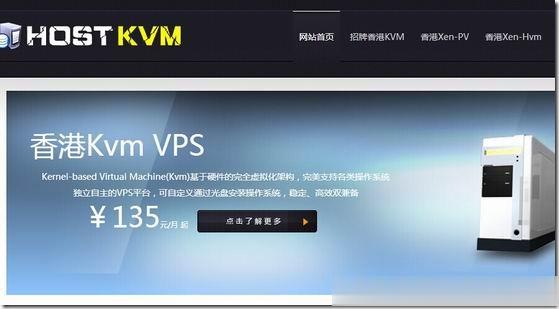
1核1G仅38元/月起野草云服务器,香港/美国洛杉矶CN2+BGP云服务器,
野草云服务器怎么样?野草云是一家成立了9年的国人主机商家,隶属于香港 LucidaCloud Limited (HongKong Registration No. 2736053 / 香港網上查冊中心)。目前,野草云主要销售香港、美国的VPS、虚拟主机及独立服务器等产品,本站也给大家分享过多次他家的优惠了,目前商家开启了优惠活动,香港/美国洛杉矶CN2+BGP云服务器,1核1G仅38元/月起!点击...
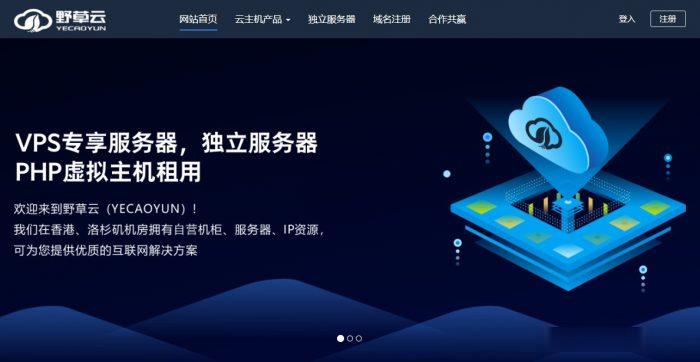
DediPath($1.40),OpenVZ架构 1GB内存
DediPath 商家成立时间也不过三五年,商家提供的云服务器产品有包括KVM和OPENVZ架构的VPS主机。翻看前面的文章有几次提到这个商家其中机房还是比较多的。其实对于OPENVZ架构的VPS主机以前我们是遇到比较多,只不过这几年很多商家都陆续的全部用KVM和XEN架构替代。这次DediPath商家有基于OPENVZ架构提供低价的VPS主机。这次四折的促销活动不包括512MB内存方案。第一、D...
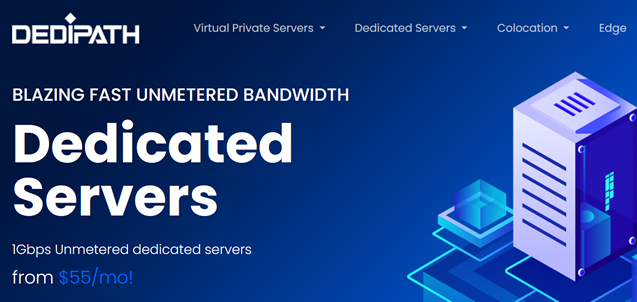
-
马云卸任软银董事马云已经卸任了阿里巴巴,那么他接下来的身份是什么?国内免备案服务器哪里的免备案服务器到国内访问速度快?p图软件哪个好用P图用什么软件啊浏览器哪个好目前什么浏览器最好用?涡轮增压和自然吸气哪个好自然吸气与涡轮增压发动机哪个更好等额本息等额本金哪个好等额本金和等额本息的区别哪个好海克斯皮肤哪个好联盟海克斯科技和抽皮肤哪个合适播放器哪个好什么播放器好用51个人空间登录51个人空间怎么申请???飞信空间登录关于飞信登陆方式